电脑创建快捷方式的方法 如何在Mac系统中创建桌面快捷方式
更新时间:2024-02-02 10:47:09作者:jiang
随着电脑的普及和使用,人们对于提高工作效率和操作便捷性的需求也越来越强烈,其中创建快捷方式成为了一个常见的需求,无论是在Windows还是Mac系统中。而本文将重点介绍在Mac系统中如何创建桌面快捷方式,以满足用户对于快捷访问应用或文件的需求。通过简单的几个步骤,您将能够快速地在Mac系统中创建自己所需的桌面快捷方式,提升您的工作效率和使用体验。无论您是初次接触Mac系统,还是已经熟练使用的用户,本文都将为您提供清晰的指导和操作方法。让我们一起来探索如何在Mac系统中创建桌面快捷方式吧!
方法如下:
1.第一种办法
打开电脑,点开始。找到程序,然后在程序里,找到你想要建立快捷方式的那个软件。
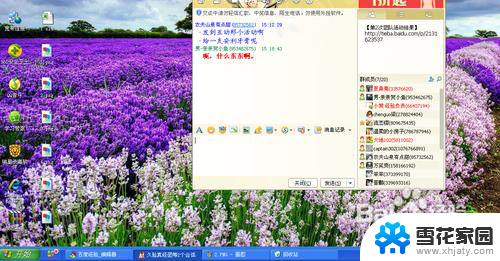
2.找到后,鼠标放在上面。然后点击右键,出现对话框,选择发送到桌面快捷方式。或者是直接用鼠标拉住,然后拉到桌面,就会形成快捷方式了。

3.第二种方法
打开资源管理器,然后找到想要建立快捷方式的软件。然后点击右键,选择建立桌面快捷方式。
4.第三种方法
在桌面上单击右键,然后新建,选择快捷方式。
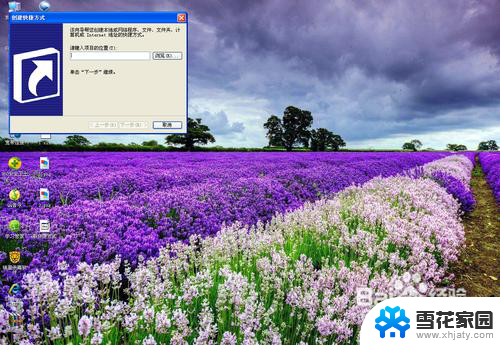
5.在从浏览中,找到软件所在的位置。以及快捷软件的名称,就可以点完成了,这个时候,快捷就出现在电脑桌面上了。

以上就是电脑创建快捷方式的方法的全部内容,如果有任何疑问,用户可以根据这些步骤来操作,希望这些方法能够帮助到大家。
电脑创建快捷方式的方法 如何在Mac系统中创建桌面快捷方式相关教程
-
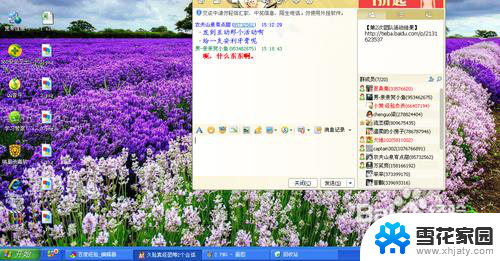 电脑桌面怎么创建快捷方式 桌面快捷方式创建方法
电脑桌面怎么创建快捷方式 桌面快捷方式创建方法2024-06-25
-
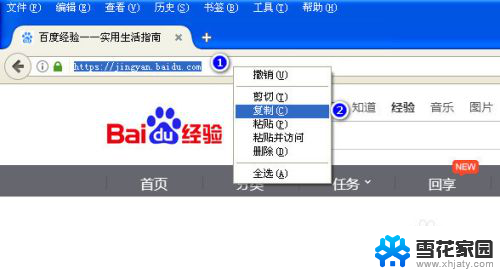 怎么创建网址快捷方式 快速创建网页网址快捷方式方法
怎么创建网址快捷方式 快速创建网页网址快捷方式方法2024-08-30
-
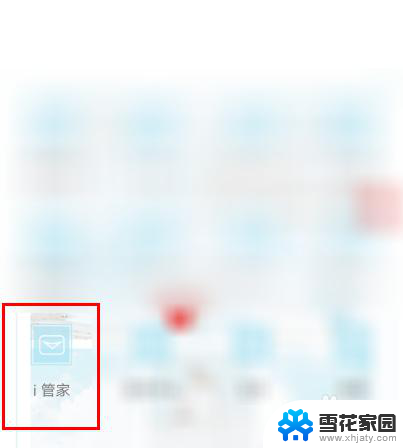 vivo添加桌面快捷方式 vivo手机桌面快捷方式的创建方法
vivo添加桌面快捷方式 vivo手机桌面快捷方式的创建方法2024-03-02
-
 电脑应用怎么创建快捷方式 怎么在Windows系统上创建应用程序的桌面快捷方式
电脑应用怎么创建快捷方式 怎么在Windows系统上创建应用程序的桌面快捷方式2024-07-19
- 如何创建软件快捷方式到桌面 创建软件的桌面快捷方式步骤
- 电脑打印快捷方式 桌面如何创建打印机快捷方式
- 文件夹如何创建快捷方式到桌面 将文件夹创建快捷方式到桌面的步骤
- 网页如何在桌面创建快捷方式 如何在电脑桌面上设置网页快捷方式
- 可以为文件夹建立快捷方式吗 如何在桌面上创建文件夹的快捷方式
- 如何在桌面添加快捷方式 如何在电脑桌面上创建快捷方式
- 电脑微信设置文件保存位置 微信电脑版文件保存位置设置方法
- 增值税开票软件怎么改开票人 增值税开票系统开票人修改方法
- 网格对齐选项怎么取消 网格对齐选项在哪里取消
- 电脑桌面声音的图标没了 怎么办 电脑音量调节器不见了怎么办
- 键盘中win是那个键 电脑键盘win键在哪个位置
- 电脑如何连接隐藏的wifi网络 电脑如何连接隐藏的无线WiFi信号
电脑教程推荐